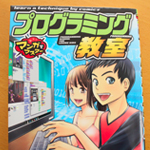Raspberry Pi 3を7インチのタッチディスプレイに接続して使用していましたが、使い勝手がイマイチなので、VNC経由でMacのディスプレイで使用することにしました
システム構成
Raspberry Piにはモバイルバッテリーと100均のスピーカーを繋げています。100均のスピーカーはすごく音が小さいですが、全く音が出ないよりはマシです

使っているバッテリーはこれです
Macから接続する
まずSSHでログインします(IPアドレスは自分の環境に合わせてください)。「ターミナル」を起動して以下のコマンドを入力します。途中、接続するかどうか聞かれるので「yes」と入力します
ssh pi@10.0.1.16
ログインできたら、VNCサーバを起動します
MacBook Airの画面サイズは1440×900なので、そのサイズで起動します
depthは画面の色の数(24は約1600万色)
vncserver -geometry 1440x900 -depth 24
起動できたら、最後にディスプレイ番号が付いたIPアドレスが表示されるので、VNCクライアントで接続します
New desktop is raspberrypi:1 (10.0.1.16:1)
VNC ViewerはRealVNCの公式サイトからダウンロードできます

Download VNC Viewer by RealVNC®
RealVNC® Viewer is the original VNC Viewer and the most secure way to connect to your devices remotely. Download VNC Vie...
今回は「10.0.1.16:1」で接続します。パスワードを聞かれるので入力します
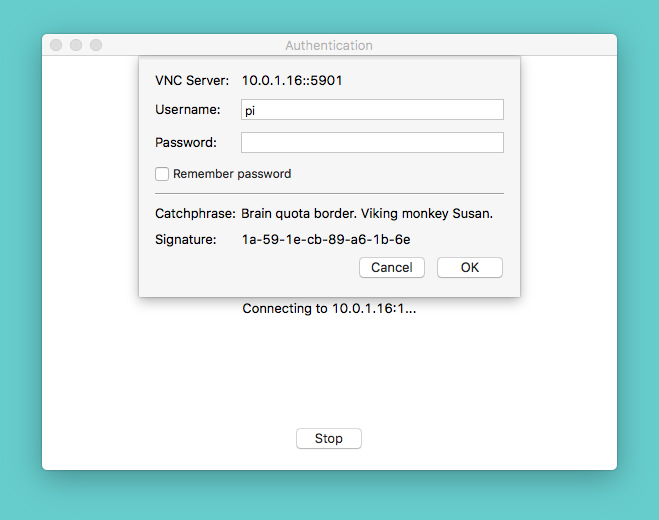
接続できました!
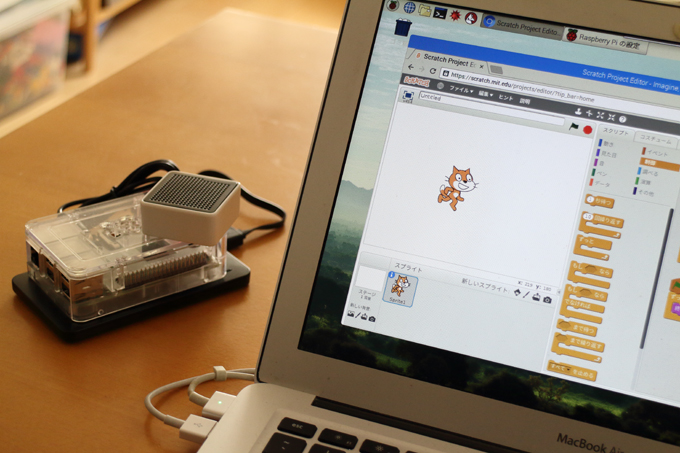
VNCをフルスクリーンにすれば、3本指でのスワイプでMacとRaspberry Piのデスクトップを切り替えることができます
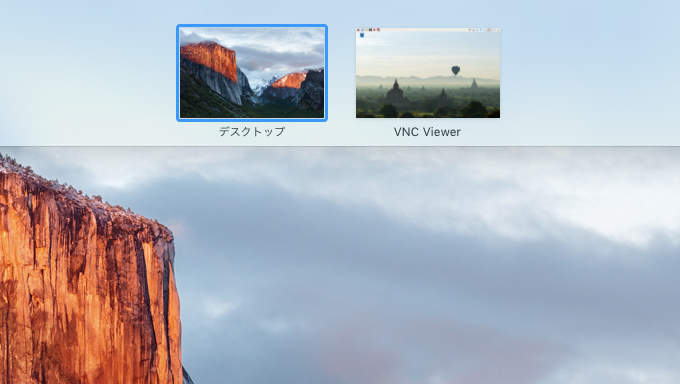
少し速度が犠牲になりますが、1つのモニターでMacもRaspberry Piも使えるので非常に便利です